Vorführung der Schnittstelle
Erfahren Sie, wie Sie die in Ihrer Planungssoftware verfügbaren Menüs und Funktionen verwenden können, um Ihre personellen und materiellen Ressourcen täglich effektiv zu verwalten.
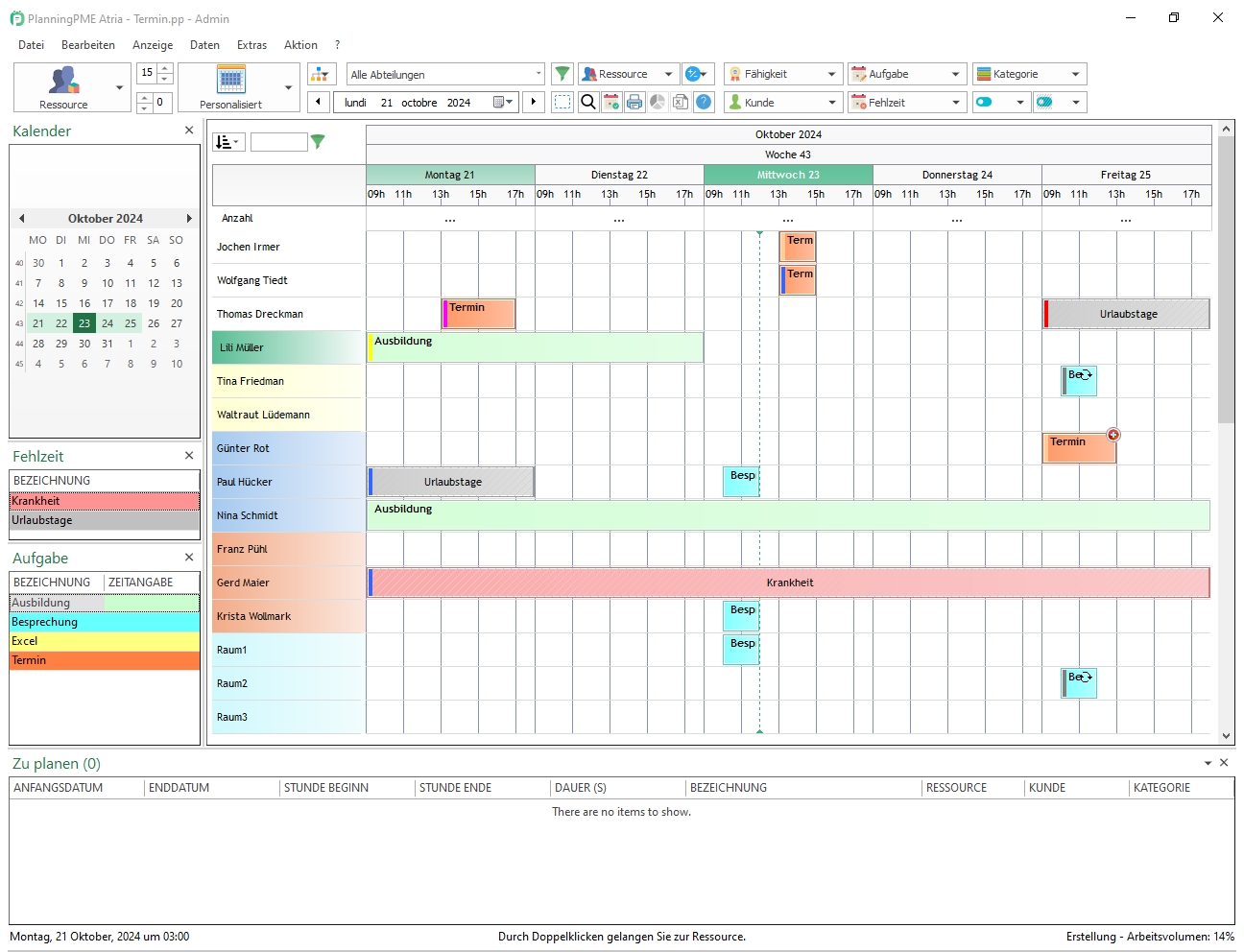
Die Menüs
- Datei: Datenbankort, Lizenzverwaltung, Kalenderfreigabe, drucken.
- Bearbeiten: kopieren/einfügen, suchen, Aufgabe sperren.
- Ansicht: Filtern und Einstellen von Informationen, die im Planungsbereich angezeigt werden.
- Daten: Daten wie Ressourcen, Kunden, Kategorien, Abteilungen, Feiertage hinzufügen/ändern/löschen
- Aktion: Erstellen eines neuen Ereignisses oder einer neuen Unverfügbarkeit.
- Extras: Berichte, Statistiken, Optionen…
Die verschiedenen Zeitplan Ansichtstypen
Die Standardanzeige des Zeitplans ist die Ressourcenansicht. Sie können eine andere Ansicht über das Dropdownmenü auswählen:
- Ressource
- Aufgabe
- Kunde
- Projekt
- Agenda
- Liste
NB: Sie können die Anzahl der auf dem Planungsbereich sichtbaren Zeilen auswählen. Sie können die Zeilen auch durch das Suchfeld filtern.
Ansicht nach Zeiträumen
- Täglich
- Wöchentlich
- Angepasst: Wählen Sie die Anzahl der Tage aus, die Sie auf dem Bildschirm anzeigen möchten.
- Monatlich
- Vierteljährlich
- Jährlich
Filtern
- Abteilung: um nur die Ressourcen anzuzeigen, die zur ausgewählten Abteilung gehören.
- Ressource: um die Ressource(n) auszuwählen, deren Zeitplan angezeigt werden soll.
- Kategorie: um nur die Aufgaben anzuzeigen, die der ausgewählten Kategorien entsprechen.
- Fähigkeit: nur die Ressourcen die über diese Fähigkeit(en) verfügen werden im Zeitplan angezeigt.
- Fehlzeit: nur Unverfügbarkeiten, die den ausgewählten Bezeichnungen entsprechen, werden im Zeitplan angezeigt.
- Belegung: um nur die über den ausgewählten Zeitraum verfügbaren oder belegten Ressourcen anzuzeigen.
- Aufgabe: nur die Aufgaben, die den ausgewählten Bezeichnungen entsprechen, werden im Zeitplan angezeigt.
- Kunde: um auf Ihrem Planungsbereich nur die Ereignisse anzuzeigen, die sich auf die ausgewählten Kunden beziehen.
- Projekt: um auf Ihrem Planungsbereich nur die Ereignisse anzuzeigen, die sich auf die ausgewählten Projekte beziehen.
- Grünes Filtersymbol: ermöglicht das Definieren und Speichern mehrerer Filterkombinationen.
- Benutzerdefinierte Filter: ermöglicht es Ihnen, Ihre angepassten Feldern als Filter anzuzeigen.
Tastenkombinationen
- Modus Auswahl: um mehrere Ereignisse durch Drag & Drop auf Ihrem Planungsbereich auszuwählen.
- Suche: um eine Stichwortsuche in Ihre Ereignisse auszuführen.
- Verfügbarkeitssuche: Um die für eine bestimmte Mission verfügbaren Ressourcen zu finden. Wenn Sie möchten, können Sie Suchkriterien angeben.
- Drucken: Drucken Sie die Zeitplanansicht.
- Pivot-Tabellen: alle Informationen über Ressourcen, Kunden, Projekte, Aufgaben und Unverfügbarkeiten können als präzise und genaue Berichte in Excel exportiert werden.
- Planungsvorlage im Excel
- Hilfe zum Programm: Link zur Online-Dokumentation.
Die Panels
Wenn Sie möchten, können Sie Panels auf der linken Seite der Software anzeigen, um einen einfacheren und schnelleren Zugriff auf die Planungstools zu erhalten.
Um diese Panels anzuzeigen, klicken Sie auf das Menü Anzeige/Panels/zeigen.
Sobald die Panels angezeigt werden, können Sie diejenige daran Sie kein Interesse haben schließen.
- Kalender: um dieses Panel erneut zu aktivieren, klicken Sie auf die Zeitraumschaltfläche und wählen Sie dann "Panel Kalendars anzeigen" aus.
- Zu planen: zur erneuten Aktivierung dieses Panels, klicken Sie auf das Menü Daten/Ressourcen, und klicken Sie dann auf die Schaltfläche "Panel anzeigen ". Alle "zu planen" Ereignisse werden in diesem Panel angezeigt. Durch Drag & Drop auf dem Planungsraum können Sie den verfügbaren Ressourcen Ereignisse direkt zuordnen.
Planungsbereich: Ereignisse und Abwesenheiten erstellen
Die Ereignisse: In der Planung wird ein Ereignis mit einem ausgefüllten Rechteck dargestellt.
Verschiedene Arten Ereignisse zu erstellen
- Zeichnen Sie mit der Maus ein Rechteck auf dem Zeitplan.
- Doppelklicken Sie auf einen leeren Platz des Zeitplans.
- Klicken Sie mit der rechten Maustaste auf einen leeren Platz im Zeitplan und wählen Sie "Neues Ereignis" aus.
Abwesenheiten / Fehlzeiten: Ein Ausfall wird mit einem gestrichelten Rechteck dargestellt. Das zeigt an, dass z.B. ein Mitarbeiter abwesend ist oder eine Ausrüstung eine Störung hat.
Verschiedene Arten Fehlzeiten zu erstellen
- Zeichnen Sie mit der Maus ein Rechteck auf dem Zeitplan, indem Sie die Strg-Taste gedrückt halten.
- Klicken Sie mit der rechten Maustaste auf einen leeren Platz im Zeitplan und wählen Sie "Neue Fehlzeit" aus.

